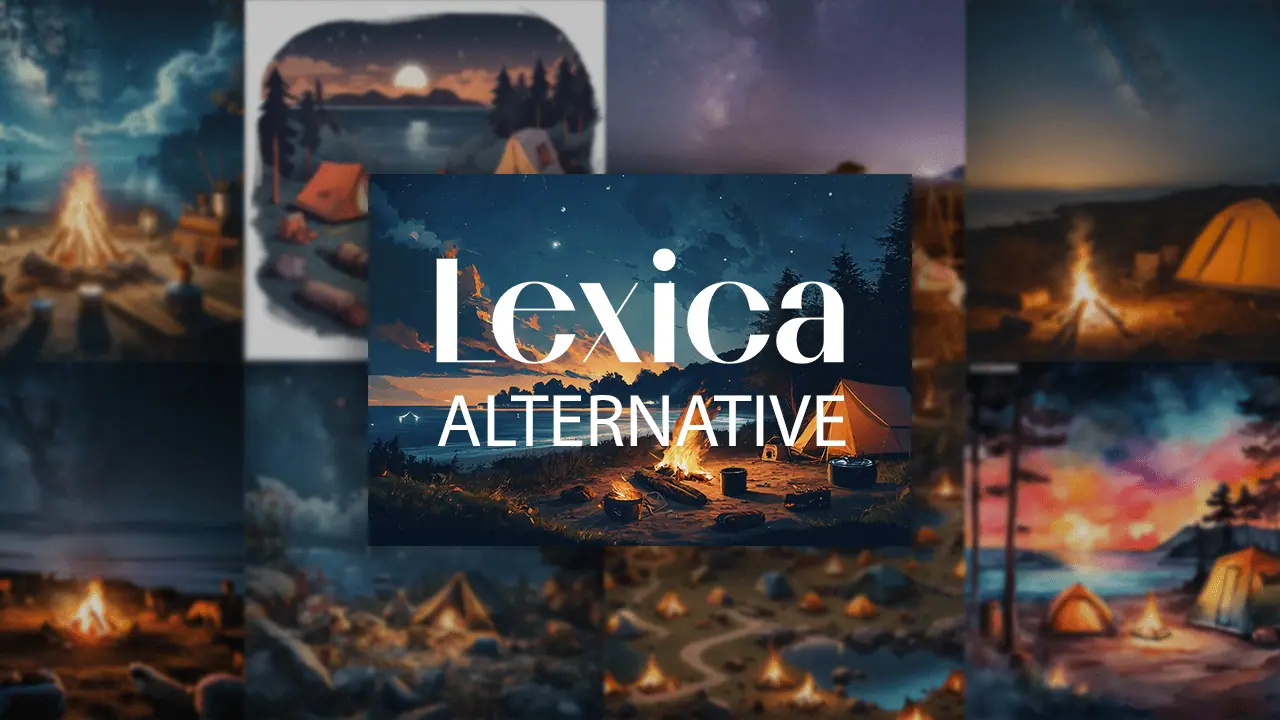Adobe Firefly Tidak Berfungsi: 4 Langkah Sederhana untuk Memperbaikinya dengan Cepat
4 menit Baca
Diperbarui pada
Baca halaman pengungkapan kami untuk mengetahui bagaimana Anda dapat membantu MSPoweruser mempertahankan tim editorial Baca lebih lanjut

Apakah Adobe Firefly tidak berfungsi untuk Anda? Saya telah menggunakan aplikasi ini sejak diluncurkan dan saya sendiri mengalami masalah ini. Ini sangat menjengkelkan, apalagi saat Anda sedang membuat sesuatu yang penting.
Untungnya, saya telah mendokumentasikan proses pemecahan masalah saya di bawah ini dan memilih mana yang berhasil sehingga Anda tidak perlu melakukan semuanya sendiri. Saya juga telah membahas penyebab paling umum dari masalah ini. Jadi, mari kita buat Adobe Firefly berjalan sempurna kembali!
Alasan Mengapa Adobe Firefly Tidak Berfungsi
Menurut penelitian saya, berikut adalah alasan paling umum yang menyebabkan masalah pada Firefly:
- Masalah terkait jaringan
- Peramban usang
- Waktu henti atau pembaruan Firefly
- Masalah dengan perintah:
- Bahasa tidak didukung
- Teks terlalu pendek
- Melanggar pedoman Adobe
- Menumpuk file cache browser
- Kurangnya kredit generatif.
Adobe Firefly Tidak Berfungsi – Perbaikan
Beberapa masalah berada di luar kendali Anda, seperti downtime server Adobe. Jadi, mari kita fokus pada hal-hal yang bisa diperbaiki. Mari kita mulai dengan yang paling sederhana:
1. Mengatasi Masalah Jaringan
Adobe Firefly hanya dapat diakses melalui browser Anda, memerlukan koneksi internet. Jika Anda mengalami masalah jaringan umum, saya sarankan Anda me-restart router dan modem Anda. Anda dapat menghubungi ISP Anda jika masalah terus berlanjut.
Jika tidak, ikuti langkah-langkah di bawah ini untuk memperbaiki akses ke server Adobe:
- Gunakan Tombol Windows + E jalan pintas untuk membuka File Explorer dan arahkan ke
C:\WINDOWS\System32\drivers\etc
- Buka host file dengan Notepad.
- Temukan dan hapus apa pun terkait Adobe entri.
- Simpan fillet dan periksa apakah adobe kunang-kunang bekerja.
2. Perbarui Peramban Anda
Ini adalah penyebab umum Masalah Isian Generatif pengalaman banyak pengguna. Biasanya ini terjadi karena browser sudah ketinggalan jaman, jadi cara terbaik untuk mengatasinya adalah dengan memperbaruinya.
Menurut pengalaman saya, Anda harus menggunakan Google Chrome untuk Adobe Firefly untuk kompatibilitas terbaik.
- Open Google Chrome dan klik tiga vertikal titik di pojok kanan atas.
- Membawa lebih Bantuan dan pilih Tentang Google Chrome.
- Jika pembaruan dimulai secara otomatis, tunggu sampai selesai.
- klik Perbarui Google Chrome tombol jika pembaruan tersedia tetapi tidak dimulai secara otomatis.
- Jika tidak ada opsi pembaruan dan tidak terjadi secara otomatis, Anda sudah memiliki versi terbaru.
- Jika pembaruan dimulai secara otomatis, tunggu sampai selesai.
- klik peluncuran kembali .
3. Hapus Cache Browser
Browser Anda menyimpan file cache untuk memuat halaman dengan cepat dan berjalan lancar. Namun terkadang, file-file ini rusak atau ketinggalan jaman. Dalam situasi tersebut, Anda harus menghapusnya secara manual agar Adobe Firefly berfungsi.
Begini caranya:
- Open Google Chrome dan gunakan CTRL + Shift + Hapus jalan pintas untuk membuka Keamanan dan Privasi pengaturan.
- Pilih Rentang waktu yang ingin Anda hapus cachenya.
- Pilih Cookie dan data situs lainnya dan Cache gambar dan file, dan tekan Clear data .
- Mulai ulang Browser dan periksa apakah Adobe Firefly berfungsi.
Jika masih tidak berhasil, nonaktifkan ekstensi browser Anda. Anda juga dapat mencoba menggunakan yang lain Browser yang didukung Firefly.
4. Menggunakan CorelDRAW
Setelah Anda menerapkan semua solusi yang saya sebutkan, kemungkinan besar Anda tidak akan mengalami lebih banyak masalah. Namun, jika Anda masih kesulitan membuat Adobe Firefly berfungsi, saya siap membantu Anda.
Anda dapat menggunakan CorelDRAW sebagai alternatif yang andal dan serbaguna untuk Adobe Firefly. Alat canggih ini terkenal di dunia seni kreatif dan digital.
CorelDRAW dapat digunakan untuk membuat segala jenis karya seni dari awal tetapi juga memungkinkan Anda menerapkan efek AI padanya, atau gambar lain yang Anda pilih untuk diimpor ke perangkat lunak.
Kesimpulan
Penyebab paling umum Adobe Firefly tidak berfungsi termasuk masalah jaringan, browser yang ketinggalan jaman, atau file cache browser. Dengan mengikuti langkah-langkah yang saya berikan, semuanya akan segera berjalan lancar. Namun jika Anda masih mengalami masalah, pertimbangkan Canva atau alternatif lain. Sekarang, pergi dan berkreasilah meminta.
Jangan ragu untuk membagikan favorit Anda Tips dan triknya di komentar di bawah!